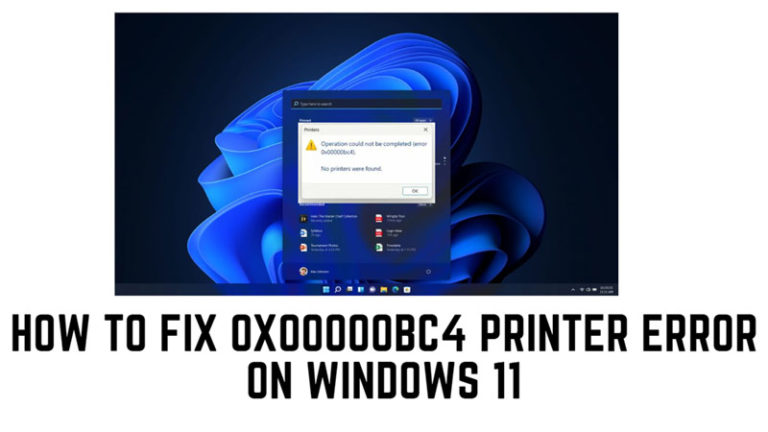5 лучших бесплатных очистителей реестра для Windows 10
Очистители реестра помогают стереть ненужные данные приложений из базовой системы платформы Windows 10 или Windows 11. Многие пользователи устанавливают много программного обеспечения, добавляют свои записи в реестр Windows, что помогает им нормально функционировать. Но когда вы удаляете эти инструменты, их записи в реестре все еще присутствуют. Для этого вам понадобится хорошее программное обеспечение для очистки реестра. В этой статье содержится информация о пяти лучших приложениях для очистки реестра для платформ Windows 10 и Windows 11.
Что такое Редакт?
Это источник, с помощью которого вы можете очистить ненужные записи реестра. Нажмите клавишу Windows + R, введите Regedit в поле поиска на вкладке «Выполнить». На вашем экране появится названное окно редактора реестра. Нажмите «Изменить»>, затем выберите «Найти вариант».
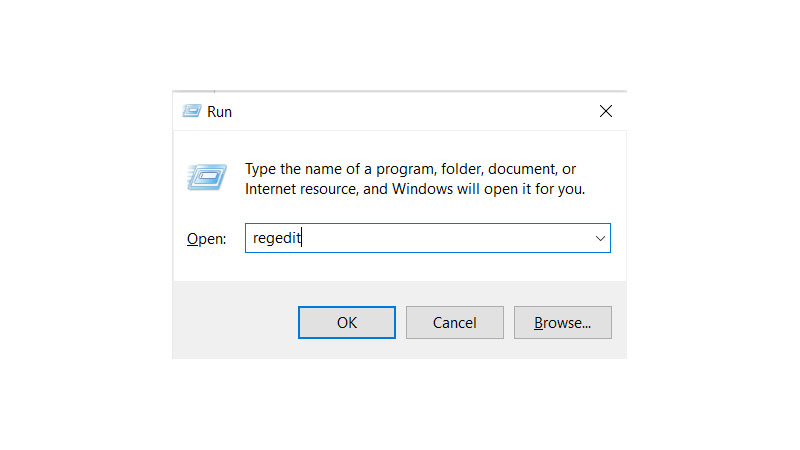
Теперь вам нужно ввести имя удаленного приложения. Как только вы закончите с именем, нажмите «Найти далее», затем вам нужно щелкнуть правой кнопкой мыши и выбрать «Удалить» выделенный файл, который появляется после нажатия на опцию «Найти следующий». Чтобы удалить оставшиеся файлы, нажмите клавишу F3 на клавиатуре.

5 лучших средств очистки реестра для Windows 10
Если вы ищете внешнее приложение для очистки записей реестра, вот некоторые из 5 лучших и бесплатных приложений для вашей Windows 10.
CCleaner
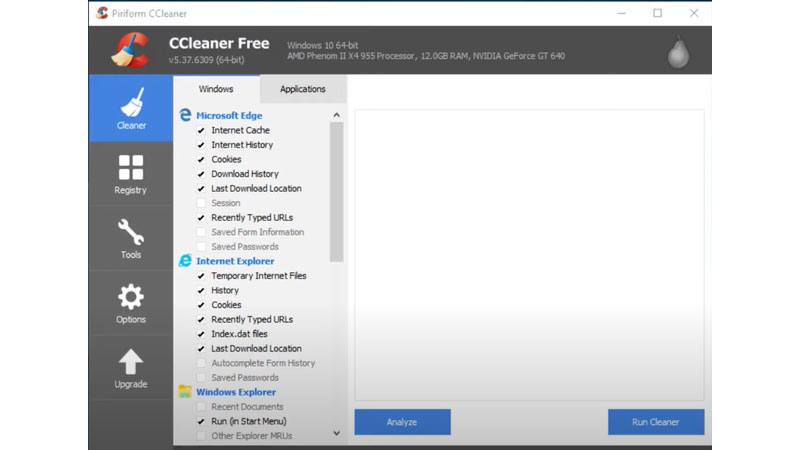
Это приложение имеет встроенный инструмент очистки реестра, который делает вашу работу проще и быстрее. Он очень прост в использовании и навигации благодаря своему интерфейсу. Инструмент очистки реестра даже запрашивает резервную копию перед включением процесса очистки. У CCleaner есть как бесплатная, так и платная версия, платная версия имеет некоторые более продвинутые функции: мониторинг в реальном времени, автоматическую очистку браузера и т. д. Но вы все равно можете придерживаться его бесплатной версии, что также впечатляет.
Очиститель реестра Auslogics
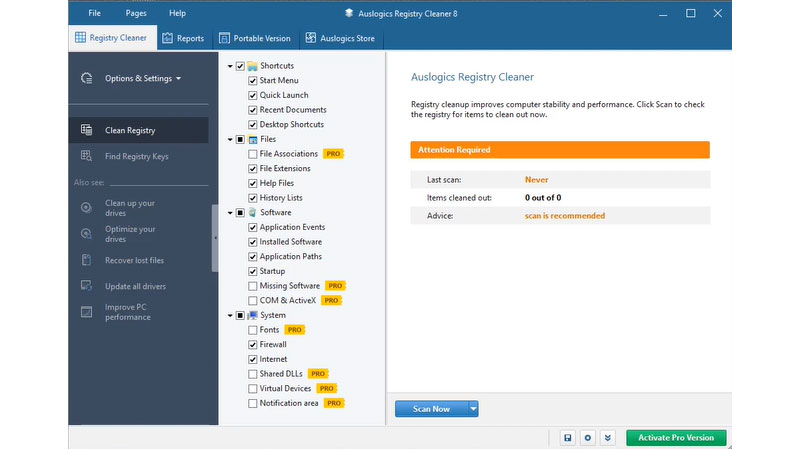
Этот очиститель удаляет ошибки и сбои, очищая, восстанавливая и оптимизируя ваш компьютер. Это обеспечит бесперебойную работу вашего ПК. Некоторые плохо написанные программные коды не удаляются вместе с их основным приложением или программным обеспечением.
Это приложение находит все эти файлы кода и удаляет их навсегда. В бесплатной версии некоторые категории не отмечены флажками, поэтому по вашему выбору вы можете отметить те категории, которые хотите зафиксировать. Это приложение также имеет платную версию, но его бесплатная версия также лучше.
Бесплатный очиститель WinUtilites
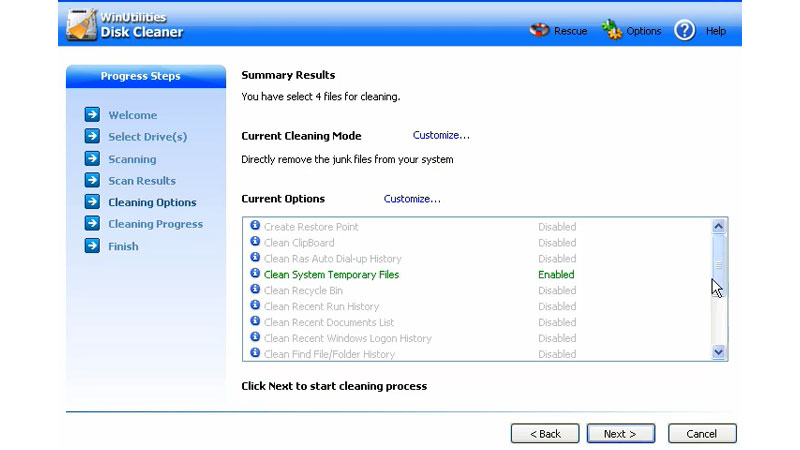
Помимо очистки записей реестра, этот очиститель повышает производительность вашего компьютера, удаляя ошибки, сбои и зависания. Защищает вашу личную историю и обеспечивает безопасность ваших конфиденциальных данных. Существует очиститель диска, который удаляет беспорядок с вашего устройства, это приложение оптимизирует вашу систему Windows и продолжает работать быстрее. Существует также платное программное обеспечение под названием «ScanMyReg».
Струйная очистка
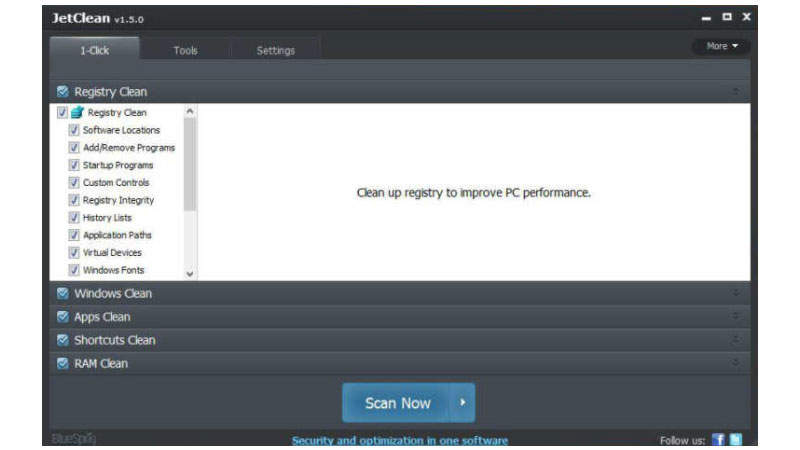
Это приложение очень легкое, простое в использовании и надежное. Чистый и простой интерфейс, одним щелчком мыши вы можете избавиться от нежелательных записей реестра и ненужных файлов. Это приложение повышает производительность Windows 10. Делает вашу систему стабильной, очищая ошибки и сбои. Вы можете сделать свою текущую версию переносной и использовать эту опцию на панели инструментов. Это бесплатно и безопасно для скачивания.
Мудрый очиститель реестра
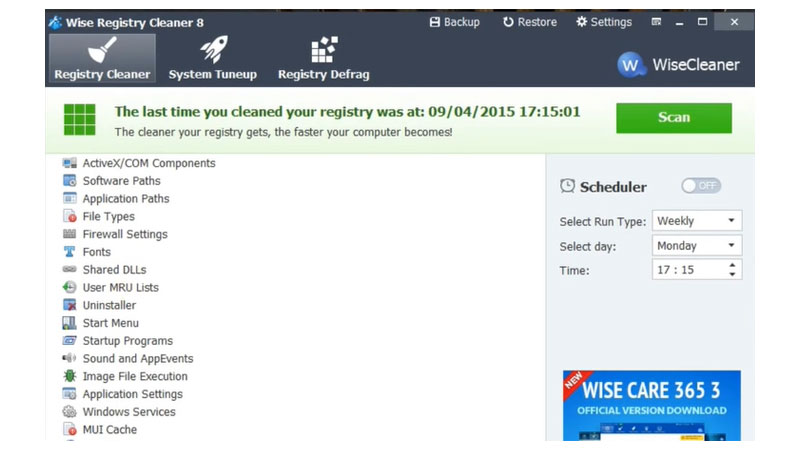
Простой и элегантный интерфейс этого приложения. Прежде чем выполнять какие-либо действия по очистке всей вашей системы, это приложение сохраняет резервную копию ваших данных, поэтому, если вы по ошибке что-то удалили, его можно легко восстановить. Исправляет все проблемы с системным реестром и передает безопасный и чистый компьютер. В этом приложении есть два режима: «быстрое сканирование» и «глубокое сканирование». Вы можете сообщить этому очистителю о каких-либо конкретных записях реестра, которые вы не хотите удалять, и он сделает то, что вы прикажете, поэтому его имя мудрое очиститель.
Здесь мы подошли к заключительной части нашей статьи, вы можете скачать инструменты, которые соответствуют вашим требованиям. Удалите данные нежелательных приложений, которые также помогут вам повысить производительность Windows 10.